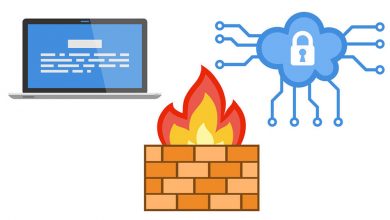سرچ کنسول چیست و چه کارهایی از دستش برمیآید؟
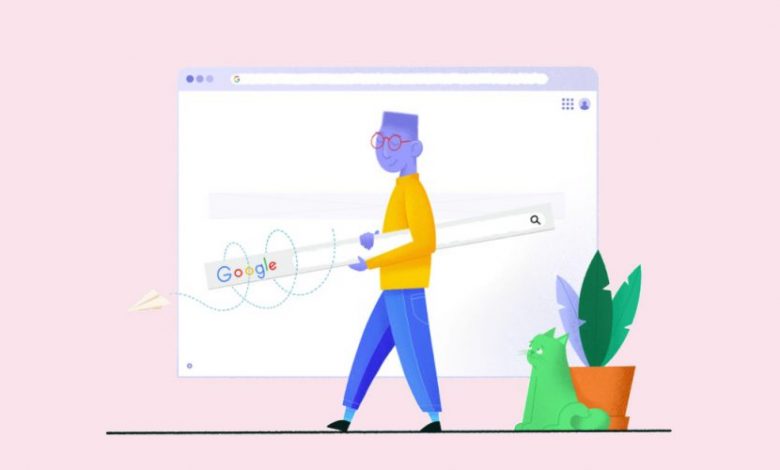
طبق تعریف خودِ گوگل، سرچ کنسول یا وبمستر تولز سابق، ابزار رایگانیست که گوگل در اختیار شما میگذارد تا به کمک آن وضعیت سایت خودتان را در لیست نتایج جستجو بررسی کنید و در صورت نیاز، عیب و ایرادش را بگیرید تا درنهایت رتبۀ بهتری بدست بیاورید.
حالا این رتبۀ بهتر به چه درد ما میخورد؟
ازآنجایی که هدف غایی و نهایی همۀ ما پول است 🙂 کسب رتبۀ بهتر در کلمه کلیدیهای مختلف به ما کمک میکند تا بهتر به چشم مخاطب بیاییم و درنهایت بیشتر بفروشیم.
اگر همین حالا کلمۀ کلیدی «مراقبت از پوست چرب» را در گوگل سرچ کنید، احتمالاً صفحۀ زیر پیش چشمتان ظاهر میشود:
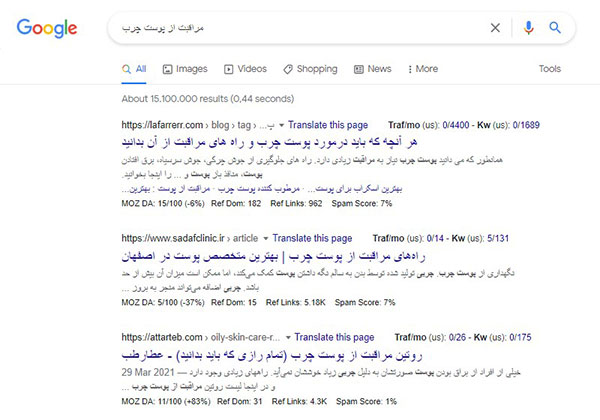
به نظر شما چند درصد احتمال دارد که مردم روی لینک یک کلیک کنند؟ به نظر من بالای ۹۰ درصد.
حالا فرض کنید که شما هم سایتی دارید که در زمینۀ فروش محصولات بهداشتی و آرایشی فعال است. پُر واضح است که با استفاده از همین کیورد، میتوانید کسانی را که پوستشان چرب است برای خرید محصولاتتان ترغیب کنید. سرچ کنسول به شما میگوید که سایتتان روی این کلمۀ کلیدی خاص در صفحۀ ۱۰ گوگل قرار دارد. به نظر شما کسی به صفحۀ ۱۰ گوگل سر میزند؟
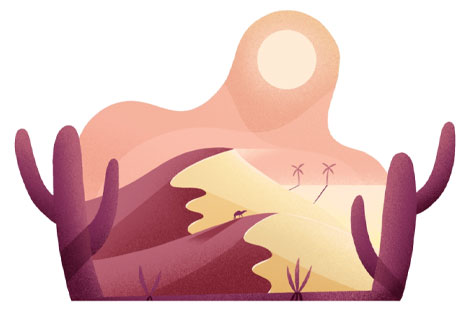
تصویر بالا چیزی شبیه به صفحه ۱۰ گوگل است! همینقدر بی آب و علف!
حالا لازم نیست خیلی نگران شوید؛ اگر اهل اندیشیدن باشید (که هستید)، همۀ آمار و ارقام سرچ کنسول نشانههایی هستند که شما میتوانید با استفاده از آنها، خودتان را به صفحۀ اول برسانید. پس اگر موافق باشید برویم ببینیم که گوگل سرچ کنسول دیگر چه اطلاعاتی را به ما میدهد.
گوگل سرچ کنسول دقیقاً چه اطلاعاتی به ما میدهد؟
برای اینکه بتوانید از دیتاهای سرچ کنسول استفاده کنید، اول باید سایتتان را در گوگل ثبت کرده باشید. گوگل سرچ کنسول در یک بازۀ زمانی مشخص (که کاملاً هم قابل تنظیم است) میتواند به شما اطلاعات زیر را ارائه کند:
- آمار ترافیک سایت
- دیتاهایی برای شناسایی مخاطب و رفتارش
- وضعیت ایندکس شدن یا ثبت صفحات مختلف در گوگل
- تعداد ورودی صفحات مختلف و همینطور کلمات کلیدی
- پیامها و اخطارهای گوگل
- آمار سایتهایی که به شما لینک دادند
- تعداد لینکهای داخلی
- ارورها و مشکلاتی که مانع حضور شما در صفحات اول هستند
حالا برای اینکه ببینید هرکدام از این اطلاعات از کجا میآیند، وارد سرچ کنسول شوید و بخش بعدی را بخوانید.
آموزش گوگل سرچ کنسول (نگاهی به بخشهای مهمتر)
اگر سرچ کنسول را راه انداخته باشید، بعد از کلیک با صفحۀ زیر روبهرو میشوید. این صفحه همان صفحۀ اصلی است که یکسری اطلاعات کلی را در اختیارتان میگذارد. برای اینکه بهاصطلاح از ریزنمراتتان باخبر شوید، باید روی هر بخش بهطور جداگانه کلیک کنید تا گوگل گزارشش را تقدیمتان کند.
فعلاً بیایید برویم سراغ کادر قرمزی که در سمت چپ علامت زدم.
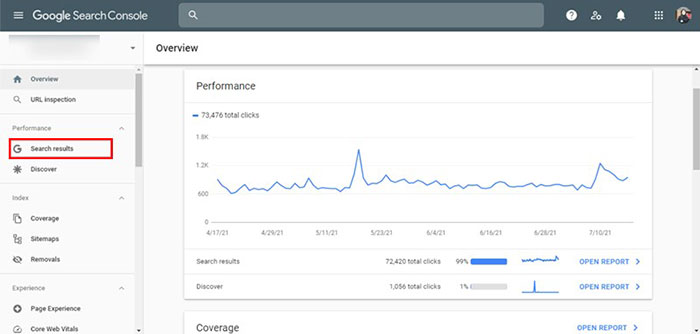
بخش performance یا گزارش عملکرد
این قسمت که با نام search results در منو مشخص شده، همان performance است که در صفحۀ home یا overview باهم دیدیم.
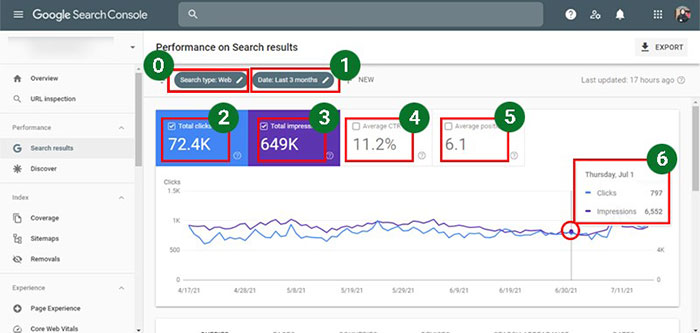
سرچ کنسول در این صفحه بر اساس یک بازۀ زمانی سهماهه (کادر ۱) اطلاعات متفاوتی را از وضعیت سایت به ما میدهد. در ادامه معنی و مفهوم شمارههای ۰ تا ۶ را توضیح میدهم.
شمارۀ صفر: تنظیم نوع جستجو
کاربرها همیشه سوالات خودشان را از قسمت web نمیپرسند، ممکن است عکسی را بخواهند یا ویدیوی خاصی مدنظرشان باشد؛ در اینصورت است که در قسمت image یا video بهدنبال آن میگردند. از اینجا میتوانید مشخص کنید که آمار و ارقام مربوط به کدام بخش را از سرچ کنسول میخواهید.
شمارۀ یک: تنظیم بازۀ زمانی
همانطور که گفتم این قسمت بهصورت پیشفرض روی سه ماه تنظیم شده، اما شما خیلی راحت میتوانید آن را تغییر دهید و روی زمان دلخواه خودتان تنظیم کنید.
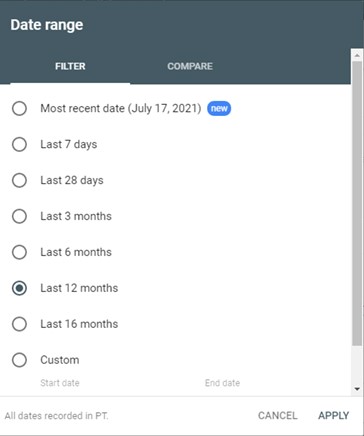
شمارۀ دو: آمار کلیک
عددی که در این کادر میبینید، مجموع کلیکهاییست که این سایت در کلمات کلیدی مختلف به دست آورده است. اگر همان بیزینس محصولات آرایشی شما را در نظر بگیریم، کلمات متفاوت و متنوعی وجود دارند که ممکن است کاربر را هنگام سرچ به سایت شما بکشانند.
کلماتی مثل: خرید لوازم آرایشی، کرم مرطوب کننده خوب، ضد آفتاب برای پوست خشک، کرم دور چشم ارزان و ….
شمارۀ سه: آمار ایمپرشن
برای اینکه متوجه شوید که عدد بالا دقیقاً چه چیزی را مشخص میکند، لازم است شما را با مفهومی به اسم ایمپرشن (impression) آشنا کنیم.
هربار که شما با سرچ کردن یک کلمۀ کلیدی خاص در صفحۀ جستجوی کاربر ظاهر میشوید، یک ایمپرشن برایتان حساب میشود. مثلاً همان کلمۀ «مراقبت از پوست چرب» را در نظر بگیرید. فرض کنیم شما بهعنوان نتیجۀ چهاردهم در صفحۀ دوم گوگل برای کاربر نمایش داده شوید، در اینصورت یک ایمپرشن برای شما در نظر گرفته میشود حتی اگر کاربر اسکرول نکند و شما را نبیند. پس فقط لازم است که در صفحهای که کاربر روی آن کلیک میکند یا مقابلش باز است، حضور داشته باشید.
عددی که در عکس بالا میبینید جمع تمام ایمپرشنهایی است که این سایت توانسته کسب کند.
شمارۀ شش: آمار کلیک و ایمپرشن در یک تاریخ مشخص
درست است که ادبیات صفر شدم، اما ریاضیم آنقدرها هم بد نیست! دلیل اینکه یکراست رفتم سراغ عدد شش، این است که مستقیماً به دو مورد قبلی ربط دارد. اگر موس را روی قسمتهای مختلف نمودار بالا نگه دارید؛ میزان کلیک و ایمپرشن هرروز بهشکل جداگانه ظاهر میشود. مثلاً در عکس بالا اطلاعات مربوط به اول جولای نمایش داده شده است.
شمارۀ چهار: نرخ کلیک
شمارۀ ۴ نرخ کلیک را نشان میدهد. حالا نرخ کلیک یعنی چی؟
100 x تعداد ایمپرشن/تعداد کلیک = CTR (Click-through rate)
در اینجا تعداد کل ایمپرشنها و کلیکها مدنظر سرچ کنسول بوده است، اما توجه داشته باشید که نرخ کلیک برای هر صفحه یا هر کلمۀ کلیدی هم محاسبه میشود. بهطور مثال اگر صفحهای ۱۰تا ایمپرشن داشته باشد و ۲تا کلیک، CTR آن میشود ۲۰%.
شمارۀ پنج: میانگین رتبه یا موقعیت شما در گوگل
این شماره همان Average position است که در مقدمه به آن اشاره کردم. پوزیشن رتبه یا ترتیب نتایج گوگل است که بر اساس کلمه کلیدی خاصی به کاربر نمایش داده میشود. مثلاً ممکن است شما در یک کلمه لینک پنجم باشید و در کلمۀ دیگری بهعنوان لینک صدم به چشم کاربر بیایید. در اینجا میانگین تمام پوزیشنها محاسبه شده است.
سوال: از کجا میتونم رتبه تکتک صفحات سایتم رو ببینم؟
در همان صفحۀ گزارش عملکرد، روی NEW، قسمت page کلیک کنید و url پیجی را که مدنظرتان است در پنجرۀ بازشده paste کنید.
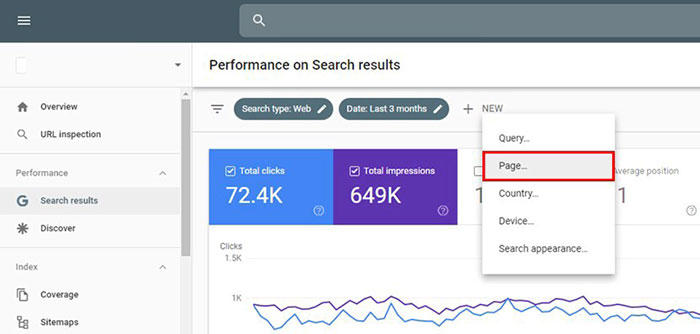
همانطور که در عکس زیر میبینید، تمام اطلاعاتی که تا الان برایتان توضیح دادم فقط برای یک صفحۀ مشخص به نمایش درآمده است.
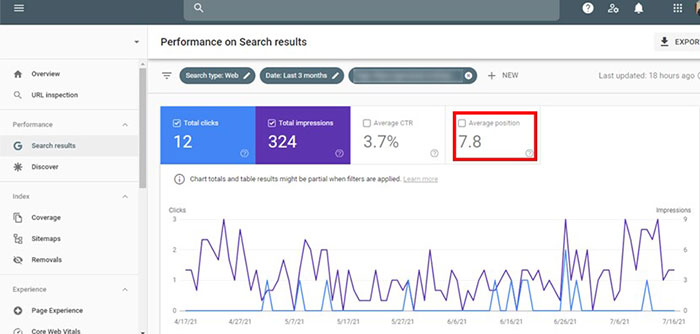
ممکن است در این لحظه گیج شده باشید که مگر میشود رتبۀ صفحۀ ما در گوگل عدد اعشاری شود؟!
باید بگوییم که بله. صفحۀ شما همیشه یک رتبۀ ثابت و مشخصی ندارد و ممکن است در طول زمان تغییر کند . عوامل زیادی در این تغییر نقش دارند؛ مثلاً اگر همین حالا به بالا برگردید و صفحۀ جستجوی کامپیوتر من را با خودتان مقایسه کنید، احتمالاً تفاوتهایی را میبینید. این تفاوتها به سابقۀ جستجوی شما، لوکیشن و … برمیگردد؛ اما مهمترین عاملی که خصوصاً در ابتدای انتشار محتوا، روی رتبۀ سایتتان اثر میگذارد «رقص گوگل» است!!
گوگل عمداً رتبۀ سایت شما را جابهجا میکند تا بتواند رفتار کاربران را بررسی کند و درنهایت به این شکل محتوای بهتر را مشخص کند. این موضوع اصطلاحاً رقص گوگل نام دارد.
خب، رقص گوگل را هم که دیدیم، حالا یک مقدار اسکرول میکنیم و میرویم پایین صفحه.
در قسمت پایینِ بخش performance با تصویر زیر مواجه میشویم:
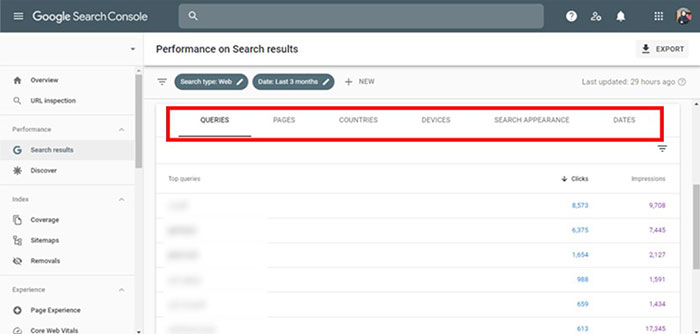
روی هر قسمت از کادر قرمز بالا که کلیک کنید، اطلاعات متفاوتی را از سرچ کنسول تحویل میگیرید. در ادامه هرکدام را دانهبهدانه توضیح میدهیم.
Queries
Queries مجموعه کلمه کلیدیهایی هستند که سایت شما بهوسیلۀ آنها به کاربر نمایش داده میشود. همانطور که میبینید گوگل سرچ کنسول آمار کلیک و ایمپرشن تکتک آنها را به ما نشان میدهد.
pages
اگر روی این قسمت کلیک کنید، لیست صفحات مختلف سایت را بهترتیب اولویت از نظر کلیک ملاحظه میکنید.
Countries
در قسمت countries، لوکیشن (کشور) کاربرانی را میبینید که به سایتتان سر زدهاند یا اینکه پیجهای شما در صفحۀ جستوجوی آنها ظاهر شده است.
البته با توجه به اینکه بسیاری از افراد در ایران از فیلترشکن استفاده میکنند، خیلی اطلاعات این قسمت برای شناسایی پرسونای مخاطب بهدرد ما نمیخورد.
Devices
در این بخش متوجه میشویم که مردم، بیشتر با چه سیستمی جستوجو کردهاند و به سایت ما سر زدهاند، بهطور مثال میفهمیم که کاربران ما بیشتر از موبایل برای سرچ کردن استفاده میکنند یا کامپیوتر و یا تبلت.
Search appearance
نتایج جستوجوی گوگل همیشه به یک شکل به ما نشان داده نمیشود. تصویر زیر همان شکل آشنای همیشگی یعنی Reach Result است:
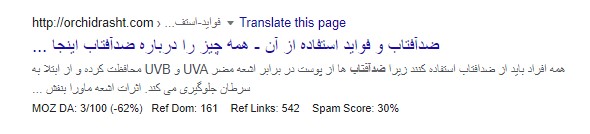
اما گاهی ممکن است که نتایج گوگل را با یک تصویر یا یک ویدیو در کنارش ببینیم. مثل نتیجۀ جستجوی «طرز تهیه ترشی انبه»:

اگر میخواهید صفحات سایتتان را بهشکل بالا یا کارتمانند و … به نمایش بگذارید، باید از کد اسکیما استفاده کنید که بحثش طولانی است و در این مقاله جا نمیشود.
فقط در این حد بدانید که گوگل سرچ کنسول، آمار نتایجی را که بهشکل متفاوتی (Reach Snippet، Reach card و …) به کاربرها نشان میدهد در قسمت Search appearance نوشته است.
Dates
در بخش آخر، نتایج جستجو بهصورت روزبهروز مشخص است و شما میتوانید گزارش هرروز را جداگانه از این قسمت بررسی کنید.
قسمت گزارش عملکرد سرچ کنسول را تقریباً کامل توضیح دادم، اگر موافق باشید برویم سراغ coverage.
بخش coverage
برای اینکه صفحات مختلف سایتتان به کاربر نشان داده شوند، اول باید در گوگل ایندکس (Index) یا ثبت شده باشند. وظیفۀ این کار (ایندکس کردن صفحات) به عهده خزندههای گوگل است؛ به اینصورت که خزندههای گوگل وارد صفحۀ جدید سایت شما میشوند و آن را بررسی و تحلیل میکنند و اگر مشکلی در کار نباشد، جواز ثبتش را صادر میکنند.
گزارش وضعیت صفحات مختلف سایت از نظر خزندههای گوگل، در بخش coverage سرچ کنسول ارائه میشود. در ادامه شمارههایی را که در تصویر زیر مشخص کردیم تعریف میکنیم.
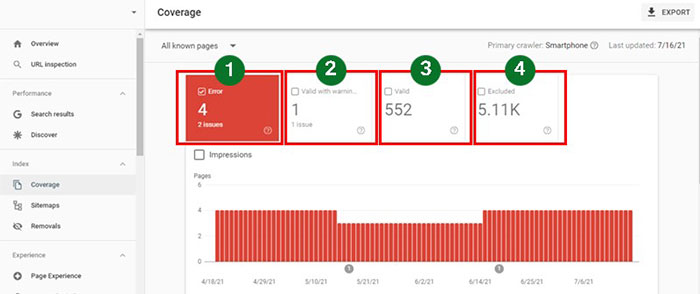
شمارۀ یک: error
این قسمت تعداد پیجهایی را مشخص میکند که به دلیل مشکلات فنی ایندکس نشدهاند.
شمارۀ دو: Valid with warnings
صفحاتی هستند که ایندکس شدهاند و به کاربر نمایش داده میشوند، اما باز از نظر گوگل مشکل دارند.
شمارۀ سه: Valid
صفحاتی که شکرخدا ایندکس شدهاند و در دسترس کاربرانمان هستند.
شمارۀ چهار: Excluded
این قسمت، تعداد پیجهایی را مشخص میکند که طبق خواستۀ خودتان ایندکس نشدهاند. شما میتوانید بنا به مصلحت، با استفاده از تگ کنونیکال یا فایل robots.txt از گوگل بخواهید که بعضی از صفحات را ایندکس نکند.
اگر روی هرکدام از شمارههای بالا کلیک کنید، نمودارش هم به نمایش درمیآید و میتوانید بر حسب تاریخ، آمار صفحات را بررسی کنید.
سوال: از کجا بفهمم صفحهای ایندکس شده یا نه؟
برای اینکه متوجه شوید صفحهای ایندکس شده یا نه، url موردنظرتان را در کادر زیر وارد کنید:
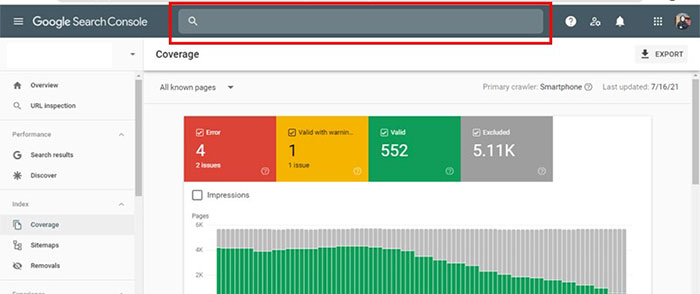
همانطور که میبینید، صفحۀ موردنظر ایندکس شده، اگر هنوز ایندکس نشده بود میتوانستیم با زدن دکمۀ درخواست (request indexing) از گوگل بخواهیم که بهصورت اختصاصی این صفحه را بررسی کند.

خب، این هم از جواب این سوال؛ بهتر است یک نگاهی هم به sitemaps بیندازیم.
بخش sitemaps
سایتمپ درواقع فایلی است که اطلاعاتی را دربارۀ صفحات و محتواهای سایت شما و ارتباطشان باهم، در اختیار خزندههای گوگل قرار میدهد تا بهتر و زودتر ایندکس شوند.
اگر سایتتان وردپرسی باشد خیلی راحت میتوانید با افزونۀ یوست نقشۀ سایت ایجاد کنید.
اما سوال اینجاست که آیا نقشۀ سایت از واجبات است یا نه؟
در حالت کلی نه، مگر اینکه سایت بزرگی داشته باشید که تعداد صفحاتش خیلی زیاد باشد؛ یا اینکه لینکسازی داخلی درستوحسابی نداشته باشید و بیشتر محتواها مثل جزیرهای متروکه یک گوشه رها شده باشند.
بخش Enhancements
بخش بعدی که میخواهیم آن را بررسی کنیم Enhancements نام دارد. در این قسمت، سرچ کنسول گزارشهایی را به شما میدهد که میتوانید با استفاده از آنها عملکرد سایت خودتان را در لیست صفحات جستوجو بهتر کنید.
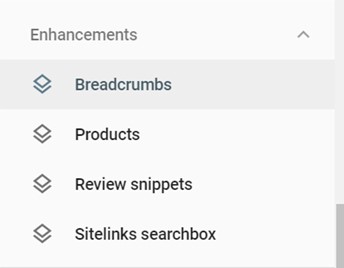
توجه داشته باشید تنها درصورتی که موارد بالا را (Structured data) در اختیار گوگل گذاشته باشید (بهوسلیۀ کدهای اسکیما) میتوانید گزارشش را در این قسمت تحویل بگیرید. واضح است که فعال شدن هرکدام از موارد بالا در لیست جستوجوی کاربران، میتواند آمار نرخ کلیک را بالاتر ببرد.
بخش security & manual action
اگر بخواهید سر گوگل کلاه بگذارید و با دوز و کلک (سئوی کلاه سیاه) خودتان را به رتبۀ یک برسانید، در قسمت manual action جریمه میشوید و اخطار میگیرید! صفحاتی که از این نظر مشکلدار باشند، رتبهشان در گوگل بهشدت افت میکند و یا اینکه کلاً از نتایج جستجو حذف میشوند.
حالا manual action شامل چه مواردی میشود؟
- محتوای اسپم
- بکلینکهای اسپم
- سایت هکشده
- ریدایرکت اسپم
- و …
خب رسیدیم به توضیح بخش آخر سرچ کنسول یعنی experience.
بخش experience
این بخش تماماً به تجربۀ کاربری مربوط میشود که از سه قسمت Core Web Vitals،Mobile usability و page Experience تشکیل شده است. در ادامه در مورد هرکدام از این بخشها توضیح کوتاهی میدهم.
Page Experience
این قسمت، آمار صفحاتی را به شما نشان میدهد که توانستهاند از نظر تجربۀ کاربری، نمرۀ خوبی را از گوگل بگیرند.
Core Web Vitals
در اینجا نموداری را از میزان سرعت لود شدن صفحات مختلف سایتتان میبینید که در دو نسخۀ موبایل و دسکتاپ به شما نشان داده میشود.
Mobile Usability
صفحاتی که در نسخۀ موبایل درست نمایش داده نمیشوند، در این قسمت مشخص میشوند.
در کل اگر میخواهید در بخش Experience از سرچ کنسول امتیاز خوبی بگیرید، باید محتوای سایتتان را برای موبایل بهینه کنید تا هم کاربر راضی باشد و هم گوگل.

در آخرِ کار تصمیم گرفتیم که به یک سوال رایج در مورد سرچ کنسول جواب بدهیم و بعد یک مقالۀ دیگر را هم خدمتتان معرفی کنیم که خواندنش خالی از لطف نیست!
سوال: گوگل سرچ کنسول با آنالیتیکس چه فرقی دارد؟
آنالیتکس هم مثل سرچ کنسول ابزار رایگانیست که گوگل برای تحلیل سایت در اختیار ما گذاشته؛ البته که با سرچ کنسول تفاوتهایی دارد. عمدهترین فرقشان این است که سرچ کنسول به ما کمک میکند تا به رتبۀ یک گوگل برسیم، اما آنالیتیکس اطلاعات جامعتری را دربارۀ رفتار کاربران در اختیار ما میگذارد.
برای اینکه متوجه منظور من شوید پیشنهاد میکنم مقالۀ آنالیتیکس چیست را بخوانید تا با بخشهای مختلفش آشنا شوید و بتوانید از اطلاعات سودمند آن برای بهبود وضعیت سایتتان استفاده کنید.
سوال بعدی را شما بپرسید
در این مطلب سعی کردیم مهمترین بخشهای سرچ کنسول را بهطور واضح توضیح بدهیم، اما اگر هنوز سوالی برایتان باقی مانده، حتماً در بخش نظرات بپرسید. سعی میکنیم خیلی زود جوابتان را بدهیم.